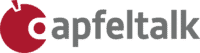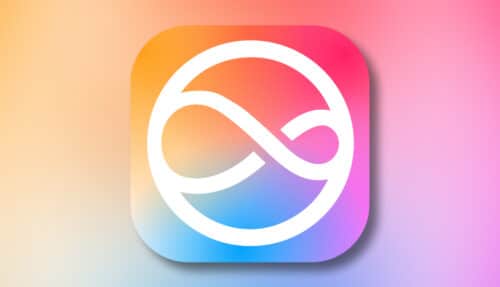Apple ist bekannt dafür, alte Zöpfe schneller abzuschneiden, als die Konkurrenz. Wäre es doch nur möglich, könnte man Apple-Hardware länger nutzen. Und mit ein bisschen Aufwand geht das auch.
Mit Apple-Hardware sind in diesem Fall MacBooks (Pro) und Mac Pro’s gemeint. Mit jeder neuen Generation seiner Betriebssysteme fallen ältere Modelle aus der Liste der unterstützen Systeme. Das hat sicher viele gute technische und innovative Gründe.
Ein Mac aus dem Jahr 2012, mit einer damaligen CPU und Grafikeinheit kann vielleicht nicht die Ansprüche an ein modernes Betriebssystem von heute erfüllen und würde vielleicht nicht nur langsam arbeiten, sondern möglicherweise abstürzen.
Dennoch ist es möglich, auch alte oder sogar von Apple als “Vintage” bezeichnete Geräte mit halbwegs aktuellen Versionen von macOS zu versorgen und damit noch ein wenig länger am Leben zu erhalten. Warum will man das aber machen? Apple-Hardware ist in der Regel etwas teurer als die der Konkurrenz. Daher möchte man vom investierten Geld vielleicht länger profitieren.
Natürlich ist es auch toll, immer die neueste Apple-Hardware in Form von MacBook pro, MacBook Air oder Mac pro auf, bzw. unter dem Tisch zu haben. Vielleicht ist aber das lieb gewonnene alte Gerät auch immer noch gut, hat die besseren Schnittstellen oder spricht durch sein zeitloses Design mehr an. Alle Gründe sind gut genug, zu versuchen, es länger “am Leben” zu erhalten.
Apple-Hardware länger nutzen
Apples neuere Betriebssysteme (Catalina, Big Sur und Monterey) kappen zwar mal die Treiberunterstützung für ältere WLAN und Bluetooth-Chips. Findige Köpfe im Netz suchen aber immer wieder nach Möglichkeiten, diese doch noch weiterzunutzen,
In diesem Beispiel beschäftigen wir uns mit einem Mac Pro von 2009. Dieser erschien im März 2009 und wurde im August vom nur leicht veränderten Nachfolgemodell ersetzt. Daher ist es möglich, den Mac Pro 4,1 (wie die interne Bezeichnung bei Apple lautet) mit sehr wenig Aufwand in einen Mac Pro 5,1 zu verwandeln. Dieser erschien 2010 und war bis 2013 das aktuelle Modell der Linie.
Der Mac Pro sollte eigentlich auf dem Schrott landen. Davor konnten wir ihn bewahren. Ausgestattet mit 16 GB DDR3 RAM, 2×2,66 GHz Vierkern CPUs und einer 2TB HDD war er auch gar nicht so schlecht bestückt. Für den geplanten Einsatz von macOS Big Sur darf es aber gerne noch etwas mehr Rechenleistung und Speicher sein.
Mehr RAM und mehr GHz
Daher haben wir uns entschieden, gebrauchten Server-Speicher zu kaufen. 8GB-Module – die wir haben wollten – bekommt man für ca. 10 Euro pro Riegel. Einfach bei eBay nach 10600R suchen. Was die Auswahl der CPUs angeht (wir brauchen ja zwei) haben wir beim 5,1-Modell eine größere Auswahl, als beim 4,1. Da die Logic-Boards in beiden Maschinen (fast) identisch sind, können wir durch das Flashen von 4,1, auf 5,1 die breitere Auswahl nutzen. Allerdings mit einem wichtigen Unterschied. Dazu aber weiter unten mehr.
Die Mac Pro mit dieser Modifikation verträgt CPUs mit bis zu 6 Kernen und 3,43 GHz. Da wir eine Dual-CPU-Version haben, können wir es also auf bis zu 12 Kerne schaffen. Wir haben uns letztendlich für ein Pärchen Intel Xeon X5675 entschieden. Diese Sechskerner takten mit 3,06 GHz und im Turbo-Modus bis zu 3,46 GHz. Dabei sind sie mit 95 Watt Leistung immer noch ok. Alle schnelleren CPUs verbrauchen wesentlich mehr Strom und sind auch heute noch verhältnismäßig teuer. Eine gute Übersicht über alle nutzbaren CPUs und deren Stromverbrauch findet sich hier.
CPU-Tausch
Wichtig: Bei 4,1 Mac Pros kommen sogenannte Delidded CPUs zum Einsatz. Diese CPUs haben im Prinzip keinen Metalldeckel, wie man sie allgemein kennt. Der Kühler des Mac Pro liegt direkt auf dem metallischen Kern der CPU.

Das ist wichtig, denn CPUs mit Heatspreader wären zu hoch für den Sockel und den Kühlkörper. Würde man diese nutzen und ggf. den Kühler zu fest montieren, könnte es zu irreparablen Schäden an den CPU-Sockeln kommen. Mit etwas Aufwand ist es möglich, den Heatspreader einer CPU zu entfernen. Anleitungen dazu gibt’s haufenweise im Netz. Bei eBay finden sich aber bereits fertig “geköpfte” CPUs. Wir haben für unsere beiden Xeons zusammen ca. 65 Euro bezahlt. Den abmontierten Metalldeckel, neue Wärmeleitpaste und ein passendes Werkzeug zum Lösen der Kühler bekamen wir sogar dazu.

Seit der Mac Pro-4,1-Serie kommen CPU und RAM auf einem leicht zu entfernbaren Slider am unteren Ende des Gehäuses. Man muss lediglich zwei Klappen betätigen und kann die ganze Mimik entnehmen. Das macht es bequem auf dem Arbeitstisch. Die Kühler lassen sich mit dem Werkzeug leicht entfernen und die CPUs liegen lose auf ihren Sockeln. Einfach locker entnehmen und die neuen drauflegen. Dabei auf die kleine Nase achten, die die richtige Position anzeigt.

Die alte Wärmeleitpaste an den Kühlern entfernt man am besten mit Alkohol und einem Tuch. Auf die metallische Oberseite der CPU gibt man ein wenig der neuen Paste. Faustregel sollte hier sein: Weniger ist mehr. Also ein etwa Erbsengroßes Kügelchen der Paste in die Mitte der CPU geben. Danach die Kühler wieder montieren und vorsichtig über Kreuz festziehen. Nicht zu viel Druck ausüben. Die Kühler sollten lediglich fest sitzen.
RAM-Wechsel
Die RAM-Riegel werden durch Herunterdrücken der seitlichen Hebel an den Sockeln gelöst und entnommen. Die neuen Riegel werden nach Vorgabe von Apple in die entsprechenden Sockel gedrückt. Danach die Hebel kontrollieren und ggf. festdrücken. Vor dem Wechsel kann es auch hilfreich sein, die RAM-Riegel-Slots mit Druckluft von Staub zu befreien. Wer schon mal RAMs in einem PC gewechselt hat, wird hier keine Schwierigkeiten bekommen.
Nachdem RAM und CPUs getauscht wurden, kann die ganze Einheit wieder in den Mac Pro geschoben werden und rastet ein. Bei unserem Gerät war dazu etwas mehr Kraft nötig. Leichtes Klopfen gegen den Aluminium-Rahmen des Schlittens hat geholfen.
Nach diesen Modifikationen sollte der Mac Pro nach einer kurzen Wartezeit mit dem bekannten Startton booten. Damit haben wir schon mal die Hardware auf einen guten neuen Stand gebracht.
Wie man Macs auf einen aktuellen Betriebssystem-Stand bringt (zum Zeitpunkt dieses Artikels ist das macOS 11.x Big Sur) haben wir in einigen Videos gezeigt. Wir zeigen das zwar am Beispiel eines MacBooks, aber im Grunde geht es auch mit dem Mac Pro. Für den Systeme kleiner Big Sur nutzen wir den Patcher von Dosdude1 für Big Sur und größer verwenden wir den Open Core Legacy Patcher.
Big Sur:
Sie sehen gerade einen Platzhalterinhalt von YouTube. Um auf den eigentlichen Inhalt zuzugreifen, klicken Sie auf die Schaltfläche unten. Bitte beachten Sie, dass dabei Daten an Drittanbieter weitergegeben werden.
Mehr InformationenSie sehen gerade einen Platzhalterinhalt von YouTube. Um auf den eigentlichen Inhalt zuzugreifen, klicken Sie auf die Schaltfläche unten. Bitte beachten Sie, dass dabei Daten an Drittanbieter weitergegeben werden.
Mehr InformationenCatalina:
Sie sehen gerade einen Platzhalterinhalt von YouTube. Um auf den eigentlichen Inhalt zuzugreifen, klicken Sie auf die Schaltfläche unten. Bitte beachten Sie, dass dabei Daten an Drittanbieter weitergegeben werden.
Mehr InformationenMojave:
Sie sehen gerade einen Platzhalterinhalt von YouTube. Um auf den eigentlichen Inhalt zuzugreifen, klicken Sie auf die Schaltfläche unten. Bitte beachten Sie, dass dabei Daten an Drittanbieter weitergegeben werden.
Mehr InformationenWie man zum Beispiel eine SSD in ein Mac Book einbaut, zeigen wir hier:
Sie sehen gerade einen Platzhalterinhalt von YouTube. Um auf den eigentlichen Inhalt zuzugreifen, klicken Sie auf die Schaltfläche unten. Bitte beachten Sie, dass dabei Daten an Drittanbieter weitergegeben werden.
Mehr InformationenAuf diese Weise können wir alle Apple-Hardware länger nutzen und müssen nicht noch mehr Elektroschrott produzieren. Dieser Text ist übrigens auf dem besagten Mac Pro entstanden.
Fotos: Eigene und iFixit